お知らせ
このブログはhttp://kanaenet.blogspot.comに移転しました。新しいブログをご覧ください。
2009年05月07日
胸像を作る その1 表と裏の高さ画像の準備
今回は以下のような胸像をNOMI2.0の新しいプロジェクトを使って作ります。

NOMI2.0にHalf Sphereというプロジェクトが追加されました。
これはつなぎ目がデフォルトの球で,レリーフのコントロールポイントを表と裏で半分づつになっています。
このプロジェクトでレリーフの表側と裏側にそれぞれ高低の画像データを使い簡単に胸像をつくることができます。
手順は以下のようになります。
1)胸像の表側と裏側の高さ画像を用意する
2)NOMIのHalf Sphereプロジェクトを使って胸像の裏側をつくる
3)オブジェクトの裏側と表側をひっくり返す
4)胸像の表側を作る
5)インワールドへアップロード
まずは,胸像の表側と裏側の高さ画像を作ります。
今回は,無料で提供しているUTSUSHIを使い,ネットで検索して見つけた胸像のOBJファイルを探してきて高さ画像を制作しす。
UTSUSHIは以下からダウンロードできますのでご利用ください。
http://kanae.net/secondlife/utsushi.html
UTSUSHIを起動して,FileメニューのLoad Objectで胸像のOBJファイルを読み込みます。

Viewグループの4ボタンをクリックして,胸像が正面を向くように,Rotateグループのトラックバーをドラッグして調整します。
そして,上下左右にある4つの線をドラッグし,胸像がある範囲を指定します。

FileメニューのSave Imageで,画像を保存します。

ファイルの種類はSingle Image(PNG)を選択してください。

Viewグループの5ボタンをクリックすると背面が表示されます。同様に画像を保存してください。

この手順でできたのが以下の画像です。


次回はNOMIでこれらの画像を利用します。

NOMI2.0にHalf Sphereというプロジェクトが追加されました。
これはつなぎ目がデフォルトの球で,レリーフのコントロールポイントを表と裏で半分づつになっています。
このプロジェクトでレリーフの表側と裏側にそれぞれ高低の画像データを使い簡単に胸像をつくることができます。
手順は以下のようになります。
1)胸像の表側と裏側の高さ画像を用意する
2)NOMIのHalf Sphereプロジェクトを使って胸像の裏側をつくる
3)オブジェクトの裏側と表側をひっくり返す
4)胸像の表側を作る
5)インワールドへアップロード
まずは,胸像の表側と裏側の高さ画像を作ります。
今回は,無料で提供しているUTSUSHIを使い,ネットで検索して見つけた胸像のOBJファイルを探してきて高さ画像を制作しす。
UTSUSHIは以下からダウンロードできますのでご利用ください。
http://kanae.net/secondlife/utsushi.html
UTSUSHIを起動して,FileメニューのLoad Objectで胸像のOBJファイルを読み込みます。

Viewグループの4ボタンをクリックして,胸像が正面を向くように,Rotateグループのトラックバーをドラッグして調整します。
そして,上下左右にある4つの線をドラッグし,胸像がある範囲を指定します。

FileメニューのSave Imageで,画像を保存します。

ファイルの種類はSingle Image(PNG)を選択してください。

Viewグループの5ボタンをクリックすると背面が表示されます。同様に画像を保存してください。

この手順でできたのが以下の画像です。


次回はNOMIでこれらの画像を利用します。
2009年05月08日
胸像を作る その2 NOMIで裏側を作る
以下のような胸像を作っています。

NOMIを起動し,FileメニューのNew Project-Half Sphere-32x32を選択します。

すると以下のように表示されます。プレビューの黄色い領域に高さ画像が適用されます。

まず,背面から作ります。FileメニューのLoad Base Pictureを選択し,

以下の画像を指定します。

すると,プレビューは以下のように表示されます。

編集ペインは以下のように表示されます。
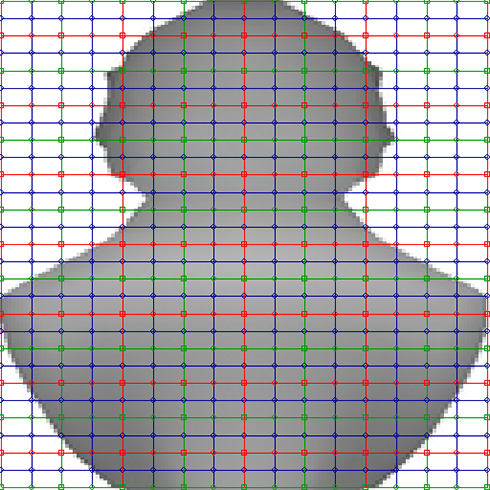
胸像の範囲に収まるように左右の一番端のコントロールポイントを胸像の境界線に移動します。

境界線の少し内側にするとよりよいです。以下のようにコントロールポイントを移動します。
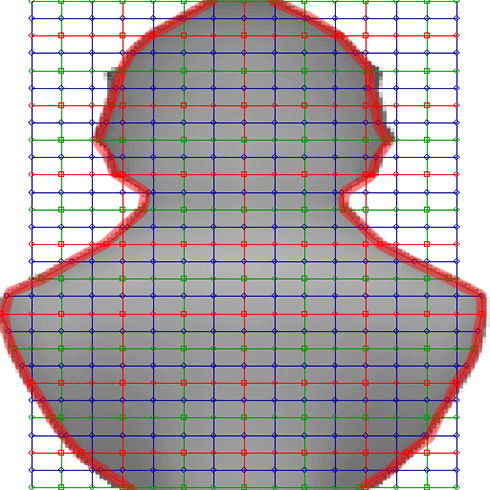
全てのコントロールポイントを選択します。

プレビューで選択されたコントロールポイントが赤い点で表示されます。
編集画面の右クリックして表示されるポップアップメニューのEqual Columnsを選択します。

以下のようにコントロールポイントが胸像の範囲に等間隔に配置されます。
厚みが最大限になるように,編集ペインのトラックバーを調整します。

次回は表裏をひっくり返して,胸像の面面を加工します。

NOMIを起動し,FileメニューのNew Project-Half Sphere-32x32を選択します。

すると以下のように表示されます。プレビューの黄色い領域に高さ画像が適用されます。

まず,背面から作ります。FileメニューのLoad Base Pictureを選択し,

以下の画像を指定します。

すると,プレビューは以下のように表示されます。

編集ペインは以下のように表示されます。
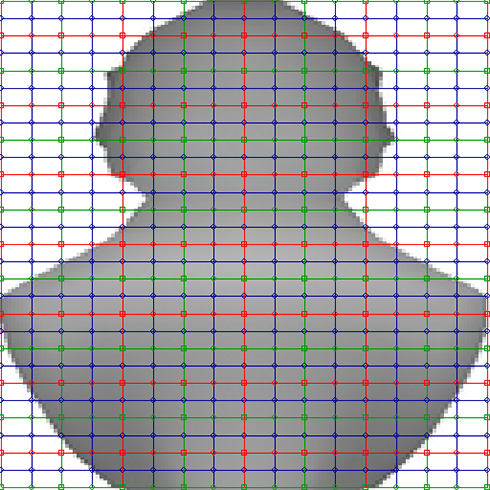
胸像の範囲に収まるように左右の一番端のコントロールポイントを胸像の境界線に移動します。

境界線の少し内側にするとよりよいです。以下のようにコントロールポイントを移動します。
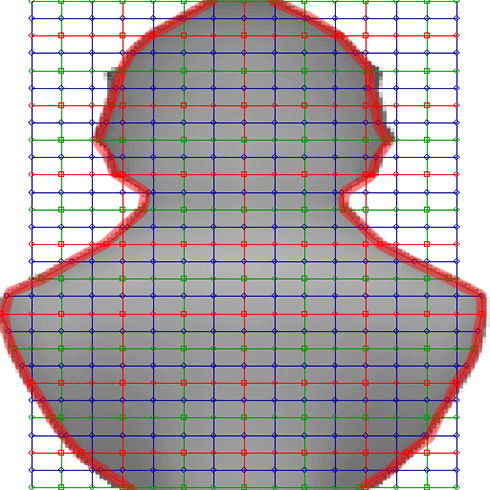
全てのコントロールポイントを選択します。

プレビューで選択されたコントロールポイントが赤い点で表示されます。
編集画面の右クリックして表示されるポップアップメニューのEqual Columnsを選択します。

以下のようにコントロールポイントが胸像の範囲に等間隔に配置されます。
厚みが最大限になるように,編集ペインのトラックバーを調整します。

次回は表裏をひっくり返して,胸像の面面を加工します。
2009年05月08日
胸像を作る その3 ひっくり返して表側を作る
以下のような胸像を作っています。

前回で裏側ができましたので,表側を作ります。
EditメニューのRotate Objectを選択し,編集できる表と編集の影響を受けない裏をひっくり返します。

ViewメニューのLoad Height Dataを選択し,
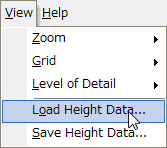
以下の画像を選択します。

すると,以下のように編集画面に表側の高さ画像が表示されます。
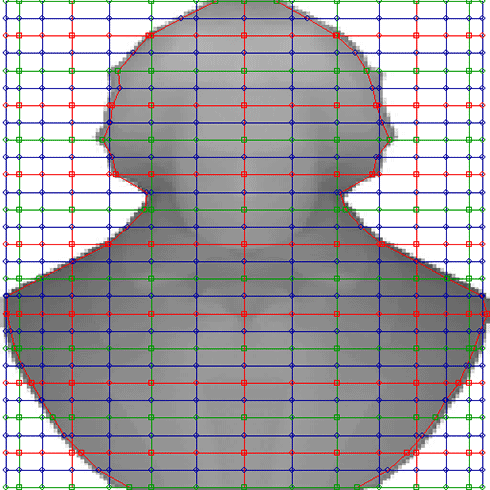
右端と左端は表と裏で共有されるので胸像の輪郭部分が既に配置されていることがわかります。
以下のように前回と同じように全てのコントロールポイントを選択します。

編集ペインを右クリックすると表示されるEqual Columnsを選択します。
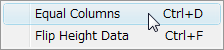
すると,胸像に沿ってコントロールポイントが等間隔に配置されます。
プレビューは以下のように表示されます。

つなぎ目のコントロールポイントが飛び出す場合には,そのコントロールポイントの位置を調整してください。
編集ペインの下部にあるOvarl ThickNessとRelief Heightを調整し,表と裏がきれいにつながるようにします。

FileメニューのSetupで表示されるダイアログで,TGA Save Sizeを64x64にし,Copy Protection by transparencyをチェックします。

FileメニューのSave Sculpted Primを選択し,スカルプマップファイルを保存します。

保存されたファイルはスカルプテッドプリムの領域を全て使っていないので,TATARAのFileメニューのMaximizeをした方が良いでしょう。
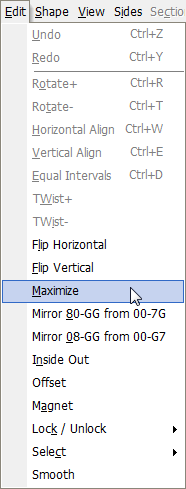
次回はこの胸像をアップロードします。

前回で裏側ができましたので,表側を作ります。
EditメニューのRotate Objectを選択し,編集できる表と編集の影響を受けない裏をひっくり返します。

ViewメニューのLoad Height Dataを選択し,
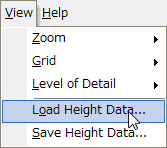
以下の画像を選択します。

すると,以下のように編集画面に表側の高さ画像が表示されます。
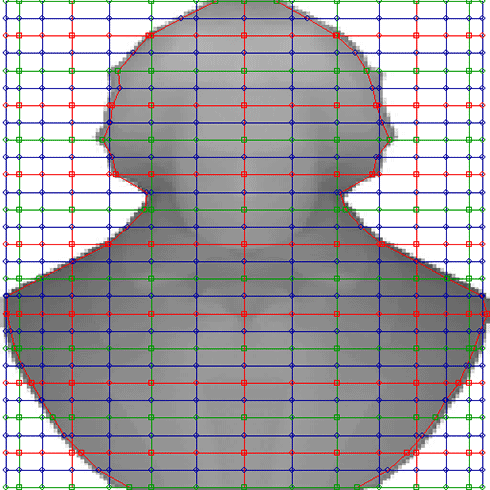
右端と左端は表と裏で共有されるので胸像の輪郭部分が既に配置されていることがわかります。
以下のように前回と同じように全てのコントロールポイントを選択します。

編集ペインを右クリックすると表示されるEqual Columnsを選択します。
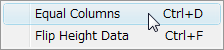
すると,胸像に沿ってコントロールポイントが等間隔に配置されます。
プレビューは以下のように表示されます。

つなぎ目のコントロールポイントが飛び出す場合には,そのコントロールポイントの位置を調整してください。
編集ペインの下部にあるOvarl ThickNessとRelief Heightを調整し,表と裏がきれいにつながるようにします。

FileメニューのSetupで表示されるダイアログで,TGA Save Sizeを64x64にし,Copy Protection by transparencyをチェックします。

FileメニューのSave Sculpted Primを選択し,スカルプマップファイルを保存します。

保存されたファイルはスカルプテッドプリムの領域を全て使っていないので,TATARAのFileメニューのMaximizeをした方が良いでしょう。
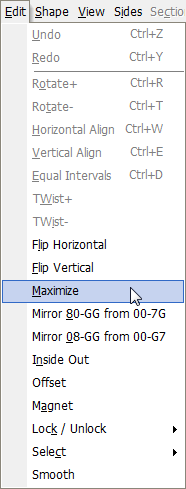
次回はこの胸像をアップロードします。
2009年05月09日
胸像を作る その4 インワールドへ
以下のような胸像を作っています。

インワールドへスカルプマップファイルをアップロードするときには一つづつアップロードします。
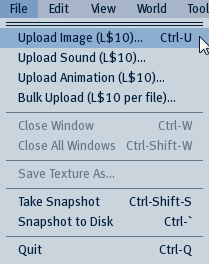
プレビューで形を確認し,ロスレスでアップロードにチェックをします。

これで完成です。

なお,以下のようにコントロールポイントを移動して高低をトレースするとより顔の輪郭がはっきりします。

アップロードすると以下のようになります。

プレビューを見ながらコントロールポイントの位置を調整してください。
土曜日の深夜23:30よりNagasaki Cityでラジオに出演しています。私のデスクトップ画面をライブ中継しながら作り方を説明しています。是非一度お越し下さい。

インワールドへスカルプマップファイルをアップロードするときには一つづつアップロードします。
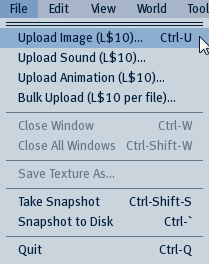
プレビューで形を確認し,ロスレスでアップロードにチェックをします。

これで完成です。

なお,以下のようにコントロールポイントを移動して高低をトレースするとより顔の輪郭がはっきりします。

アップロードすると以下のようになります。

プレビューを見ながらコントロールポイントの位置を調整してください。
土曜日の深夜23:30よりNagasaki Cityでラジオに出演しています。私のデスクトップ画面をライブ中継しながら作り方を説明しています。是非一度お越し下さい。


